Wist u dat sneltoetsen veel efficiënter werken? Door sneltoetsen te leren kennen en te gebruiken, bespaart u een hoop tijd. Het eist in het begin wel wat studie, maar als u het eenmaal onder de knie heeft, wilt u niks anders meer. Wij van TechMere willen u hierbij helpen en hebben daarom een aantal handige sneltoetsen voor Windows voor u op een rijtje gezet.
Handige sneltoetsen voor Windows
Handige sneltoetsen voor Windows die u waarschijnlijk het meest gaat gebruiken of al gebruikt als u deze al kent:
Ctrl + X = Knippen
Ctrl + C (of Ctrl + Insert) = Kopiëren
Ctrl + V (of Shift + Insert) = Plakken
Ctrl + Z = Actie ongedaan maken
Alt + F4 = App of programma sluiten
Hieronder staan andere handige sneltoetsen die u kunt gebruiken:
F2 = Hernoemen van geselecteerd bestand
F3 = Zoeken naar bestanden in de Verkenner
F4 = Adresbalk in Verkenner selecteren
F5 = Actief scherm verversen
F6 = Door bestanden in app of scherm bladeren
F10 = Menubalk in app activeren
Dit zijn niet de enige sneltoetsen die Windows heeft. Hieronder volgen nog meer handige sneltoetsen voor Windows. Deze kunt u ook gebruiken om makkelijker en efficiënter te werken:
Alt + F8 = Wachtwoordvak activeren in het aanmeldscherm
Alt + Esc = Door geopende onderwerpen bladeren in volgorde van opening
Alt + onderstreepte letter = De opdracht van de geactiveerde letter uitvoeren
Alt + Enter = Eigenschappen weergeven
Alt + Spatiebalk = Het snelmenu van het actieve venster weergeven
Alt + linker pijl = Een stap terug
Alt + rechter pijl = Een stap vooruit
Alt + Page up = Een scherm omhoog
Alt + Page down = Een scherm naar beneden
Ctrl + F4 = Actieve scherm afsluiten
Ctrl + A = Alles selecteren
Ctrl + D= Verwijderen
Ctrl + Y = Opnieuw uitvoeren
Ctrl + R = Actief scherm verversen
Ctrl + Y = Opnieuw uitvoeren
Ctrl + rechter pijl = Verplaats de cursor naar het begin van het volgende woord
Ctrl + linker pijl = Verplaats de cursor naar het begin van het vorige woord
Ctrl + pijl naar beneden = Verplaatst de cursor naar het begin van de vorige alinea
Ctrl + pijl omhoog = Verplaatst de cursor naar het begin van de volgende alinea
Ctrl + Esc = Open het Startmenu
Ctrl + Shift = Schakelen tussen de taal van het toetsenbord (als dit geïnstalleerd is)
Ctrl + Spacebar = De Chinese IME (Input Method Editor) in- of uitschakelen
Shift + pijltjestoets = Meerdere items selecteren
Shift + Delete = Direct verwijderen zonder tussenkomst van de prullenbak
Rechter pijl = Menu aan de rechterzijde of een submenu openen
Linker pijl = Menu aan de linkerzijde of een submenu sluiten
Esc = Onderbreek of stop
Er bestaan ook sneltoetsen waar 3 toetsen voor nodig zijn:
Ctrl + Alt + Tab = Door de tab knop te gebruiken kunt u switchen tussen schermen
Alt + Shift + pijltjestoets = Een groep van of één enkele tegel met de pijltjestoets verplaatsen
Ctrl + Shift + pijltjestoets = Geselecteerde tegels samenvoegen
Ctrl + pijltjestoets + Spatiebalk = Objecten los van elkaar selecteren op het bureaublad
Ctrl + Shift + pijltjestoets = Tekst selecteren
Ctrl + Shift + Esc = Open taakbeheer
Sneltoetsen met de Windows toets
De Windows toets is het Windows logo. Deze vindt u linksonder op uw toetsenbord. Als u een laptop of een andere draagbare computer gebruikt, kan het zijn dat u gebruik moet maken van de Fn knop in combinatie met de Windows knop. Er zijn namelijk toetsen die een dubbele functie hebben. De dubbele functie van deze toets activeert u met behulp van de Fn toets. De functietoetsen (F1, F2, F3 enzovoort) hebben op een laptop twee mogelijkheden.
Windowstoets + D = Bureaublad, desktop weergeven
Windowstoets + E = Verkenner openen
Windowstoets + Q = Overal zoeken (bestanden, instellingen, enzovoort) of in de app zoeken
Windowstoets + S = Op het internet of in Windows zoeken
Windowstoets + Z = In de app opdrachten weergeven
Windowstoets + Rechterpijl = Maximaliseer huidig venster tot helft scherm rechts
Windowstoets + Linkerpijl = Maximaliseer huidig venster tot helft scherm links
Windowstoets + Shift +Rechterpijl = Verplaats venster naar andere scherm rechts
Windowstoets + Shift + linkerpijl = Verplaats venster naar andere scherm links
Windowstoets + Shift + S = Opent de App ‘knippen en aantekenen’
Windowstoets + Pijl omhoog = Maximaliseert huidig venster
Windowstoets + Pijl omlaag = Vorige grootte huidig venster
Windowstoets + 2x Pijl omlaag = Minimaliseer huidig venster
Windowstoets + Home = Minimaliseer of maximaliseer alle inactieve vensters
Windowstoets + (=) = Vergrootglas
Windowstoets + Esc = Vergrootglas afsluiten
Windowstoets + (+) = Inzoomen (Bij geopend vergrootglas)
Windowstoets + (-) = Uitzoomen
Windowstoets + G = Gamebalk openen
Windowstoets + F = Feedback hub openen
Windowstoets + Shift + M = Alle vensters maximaliseren
Windowstoets + M = Alle vensters minimaliseren
Windowstoets + P = Projector of schermweergave wijzigen
Windowstoets + R = Uitvoeren openen
Windowstoets + L = Op slot zetten vergrendelen/gebruikers wisselen
Windowstoets + T = Schakelen tussen programma’s via de taakbalk
Windowstoets + U = Open toegankelijkheidscentrum
Windowstoets + X = Menu snelkoppelingen weergeven
Windowstoets + Spatie = Invoertaal en toetsenbordindeling wijzigen
Windowstoets + Tab = Tijdlijn openen
Windowstoets + Pause = Openen Systeemeigenschappen
Windowstoets + 1, 2, 3 enzovoort = Applicaties vanaf taakbalk starten
Windowstoets + , = Tijdens vasthouden bureaublad weergeven
Windowstoets + . = Emoji invoegen tijdens het typen
Deze sneltoetsen zult u niet allemaal (altijd) gebruiken. En dat hoeft ook niet, maar het is wel handig om een aantal van deze sneltoetsen uit uw hoofd te leren. Zo maakt u het gebruik maken van uw Windows 10 apparaat alleen maar makkelijker en een stuk efficiënter. Vertel ons wat uw van dit artikel vindt. Zijn er sneltoetsen die u nog niet kende en nu gaat gebruiken? Deel het met ons op onze sociale media op Facebook @techmere en Instagram @techmerenl.